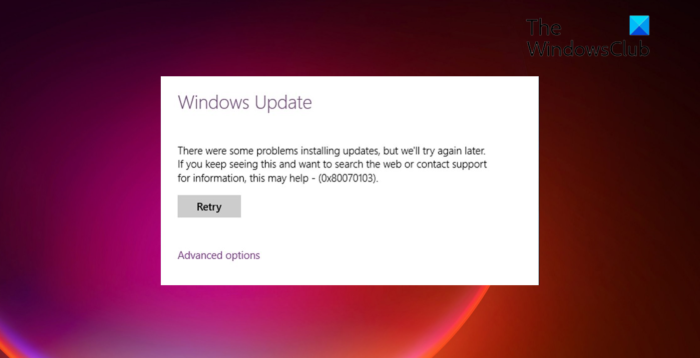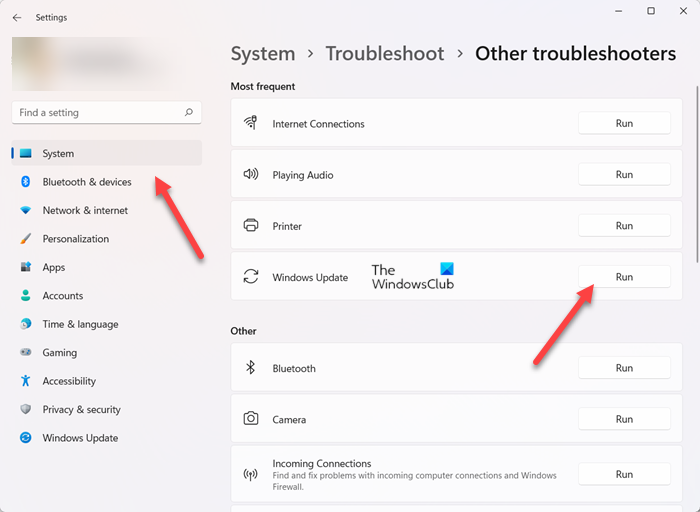Beim Herunterladen des Windows-Updates haben viele Benutzer einen Fehlercode gemeldet 0x80070103. Wenn Sie auch mit dem gleichen Problem konfrontiert sind, fahren Sie mit dieser Anleitung zur Fehlerbehebung fort, um das Problem zu beheben. Wenn der Windows Update-Fehler 0x80070103 auftritt, wird die folgende Meldung angezeigt.
Windows Update Beim Installieren von Updates sind einige Probleme aufgetreten, aber wir versuchen es später erneut. Wenn Sie dies weiterhin sehen und im Internet suchen oder den Support nach Informationen kontaktieren möchten, kann dies hilfreich sein – (0x80070103). Wiederholen.
0x80070103 -2147024637 ERROR_NO_MORE_ITEMS, Wenn beim Installieren von Updates der Windows Update-Fehler 80070103 angezeigt wird, versuchen Sie möglicherweise, einen Treiber zu installieren, der bereits auf Ihrem Computer installiert ist oder eine schlechtere Kompatibilitätsbewertung als ein bereits installierter Treiber hat.
Was verursacht den Windows Update-Fehler 0x80070103?
Sagt Microsoft:
Wenn Sie die Windows Update-Website oder die Microsoft Update-Website besuchen, um das neueste Update für Hardwaretreiber herunterzuladen, und dann auf den aktualisierten Treiber installieren klicken, wird möglicherweise die folgende Fehlermeldung angezeigt: 0x80070103. Dieses Problem tritt auf, wenn die folgenden Szenarien zutreffen:
-
-
Windows Update oder Microsoft Update versucht ein zweites Mal, einen Treiber für eine zusätzliche identische Hardware wie einen Grafikadapter zu installieren.
-
Windows Update oder Microsoft Update versucht, einen aktuell installierten Treiber auf eine ungeeignete Version dieses Treibers zu aktualisieren.
-
Nachfolgend finden Sie eine Liste aller Hauptschuldigen hinter dem Fehlercode 0x80070103.
- Der erwähnte Fehlercode tritt auf, wenn Windows Update aufgrund identischer Hardware, die auf Ihrem System verfügbar ist, verwirrt wird.
- Wenn Sie eine inkompatible Treiberversion installiert haben, werden Sie mit der Fehlermeldung konfrontiert.
- Wenn der Treiber, den Sie aktualisieren möchten, von einem anderen Programm verwendet wird, wird die Fehlermeldung angezeigt.
Beheben Sie den Windows Update-Fehler 0x80070103
Hier sind alle Lösungen, die Sie versuchen können, um den Windows Update-Fehler 0x80070103 auf Ihrem Windows 11/10-Computer zu beheben.
- Führen Sie die Windows Update-Problembehandlung aus
- Leeren Sie den SoftwareDistribution-Ordner
- Versuchen Sie dann, das angebotene Drive & Optional Update zu installieren.
1]Führen Sie die Windows Update-Problembehandlung aus
Windows verfügt über verschiedene integrierte Fehlerbehebungsfunktionen, auf die Sie sich verlassen können, um verschiedene Probleme zu beseitigen. Um Probleme mit Windows Update zu beseitigen, können Sie sich auf die Problembehandlung für Windows Update freuen. Sie können diese Funktion verwenden, indem Sie die folgenden Schritte ausführen.
- Starten Sie das Einstellungsmenü, indem Sie die Tastenkombination Windows + I drücken.
- Tippen Sie auf diese Systemoption im linken Bereich des Bildschirms.
- Jetzt wählen Fehlerbehebung.
- Klicken Sie im folgenden Fenster auf Andere Problembehandlungen.
- Tippen Sie auf die Lauf Option neben Windows Update vorhanden.
Es beginnt mit der Windows Update-Fehlerbehebung. Sobald der Vorgang abgeschlossen ist, starten Sie Ihr System neu und versuchen Sie, das Update herunterzuladen. Überprüfen Sie, ob das Problem behoben ist oder nicht. Wenn nicht, versuchen Sie die nächste Lösung.
Sehen: Fehler 0x8007042c für Windows Update oder Firewall beheben
2]Leeren Sie den SoftwareDistribution-Ordner
Alle Windows Update-Dateien werden vorübergehend im SoftwareDistribution-Ordner gespeichert. Wenn diese Dateien jedoch beschädigt werden, werden Sie auf jeden Fall mit dem genannten Fehlercode konfrontiert. Um das Problem zu lösen, müssen Sie den SoftwareDistribution-Ordner löschen. Hier sind die Schritte, die Sie befolgen müssen.
Zunächst müssen Sie die Windows Update Services stoppen. Öffnen Sie dazu die Eingabeaufforderung im Administratormodus, geben Sie die unten aufgeführten Befehle ein und drücken Sie die Eingabetaste.
net stop wuauserv
net stop cryptsvc
Öffnen Sie nun den Datei-Explorer, navigieren Sie zu C:\ Windows und suchen Sie die Softwareverteilung Mappe.
Löschen Sie den Ordner.
Öffnen Sie die Eingabeaufforderung erneut im Administratormodus.
Geben Sie die unten aufgeführten Befehle ein und drücken Sie die Eingabetaste. Es startet den Windows Update Service.
net start cryptsvc
Das ist es. Starten Sie nun Ihr System neu und prüfen Sie, ob das Problem weiterhin besteht. Wenn ja, versuchen Sie die nächste Lösung.
Sehen: Beheben Sie den Windows Update-Fehlercode 0x800700c1
3]Installieren Sie das angebotene Laufwerk & optionales Update
Nachdem Sie die beiden obigen Schritte ausgeführt haben, können Sie nun versuchen, die Updates zu installieren.
Um Treiber und optionale Updates in Windows 11 zu installieren, gehen Sie dann wie folgt vor:

- Klicken Sie mit der rechten Maustaste auf die Start drücken und auswählen Einstellungen.
- In dem Einstellungen Fenster, wählen Sie die Windows-Updates Registerkarte aus der Liste auf der linken Seite.
- In dem Windows-Updates Registerkarte, klicken Sie auf Erweiterte Optionen.
- Unter dem Zusätzliche Optionen Menü, würden Sie finden Optionale Updates.
- Klicken Sie darauf und wählen Sie die Updates aus, die Sie herunterladen möchten.
So überprüfen Sie die für Ihr Windows 10-System verfügbaren Treiber und optionalen Updates:

- Einstellungen öffnen (Win + I)
- Navigieren Sie zu Einstellungen > Update & Sicherheit > Windows Update
- Suchen Sie direkt darunter nach einem anklickbaren Link – Optionale Updates anzeigen.
- Unter Treiber-Updates ist eine Liste mit Updates verfügbar, die Sie installieren können, wenn Sie manuell auf ein Problem stoßen.
Wenn Sie immer noch den Fehlercode 0x80070103 sehen, müssen Sie dieses Update möglicherweise ausblenden und es überhaupt nicht installieren. Wenn es zufällig installiert wurde, deinstallieren Sie das Update oder setzen Sie den Treiber zurück.
Wie behebe ich den Microsoft Update-Fehler?
Wann immer Sie beim Herunterladen des Windows-Updates auf Probleme stoßen, können Sie die Windows Update-Problembehandlung ausführen. Um diesen Dienst zu verwenden, öffnen Sie Einstellungen > System > Problembehandlung > Andere Problembehandlungen > Problembehandlung ausführen. Überprüfen Sie, ob es das Problem löst.
Wie behebe ich den Fehler 0x800700c1?
Es ist sehr einfach, den Windows Update-Fehlercode 0x800700c1 zu entfernen. Tatsächlich gibt es mehrere Möglichkeiten, das Problem zu beheben. Von der Deaktivierung des Antiviren-Tools über die Ausführung des SFC- und DISM-Scans, die Ausführung der Windows Update-Problembehandlung bis hin zum Entfernen der temporären Windows-Update-Dateien aus dem SoftwareDistribution-Ordner. Sie können den Starttyp des Windows Installer Service ändern und das Windows Update über das Media Creation Tool installieren, um das Problem ebenfalls zu lösen.
Lesen Sie weiter: Beheben Sie den Windows Update-Fehler 0xCA00A009 unter Windows 11.